Список заявок
Список заявок
Страница данных из заявок, собранных формой
Страница данных из заявок, собранных формой
Внутренняя страница списка с заявками содержит данные заявок, которые были отправлены через форму обратной связи.
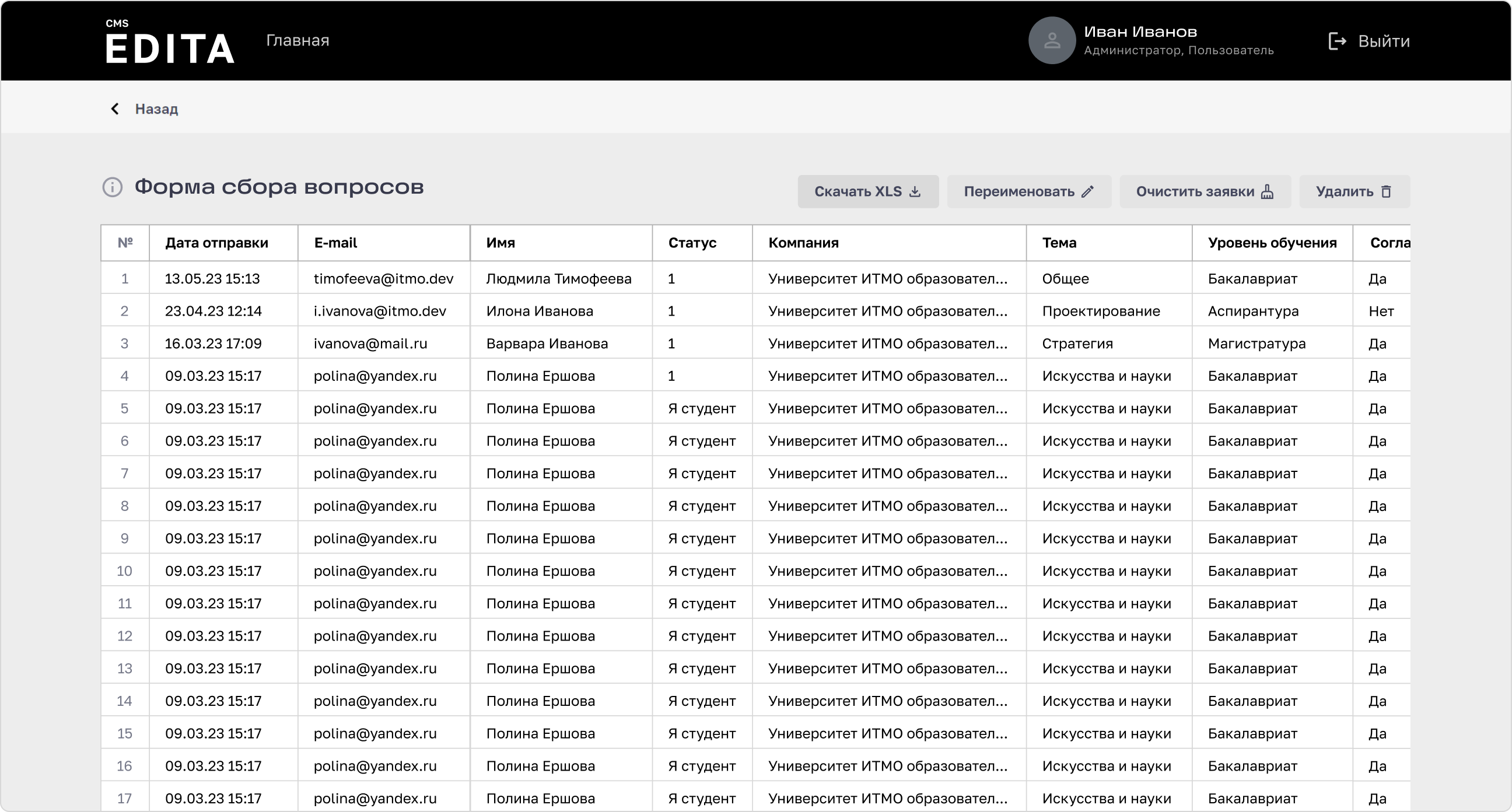
Заголовки столбцов — заголовки полей формы. Значения в строках — данные, которые ввел пользователь.
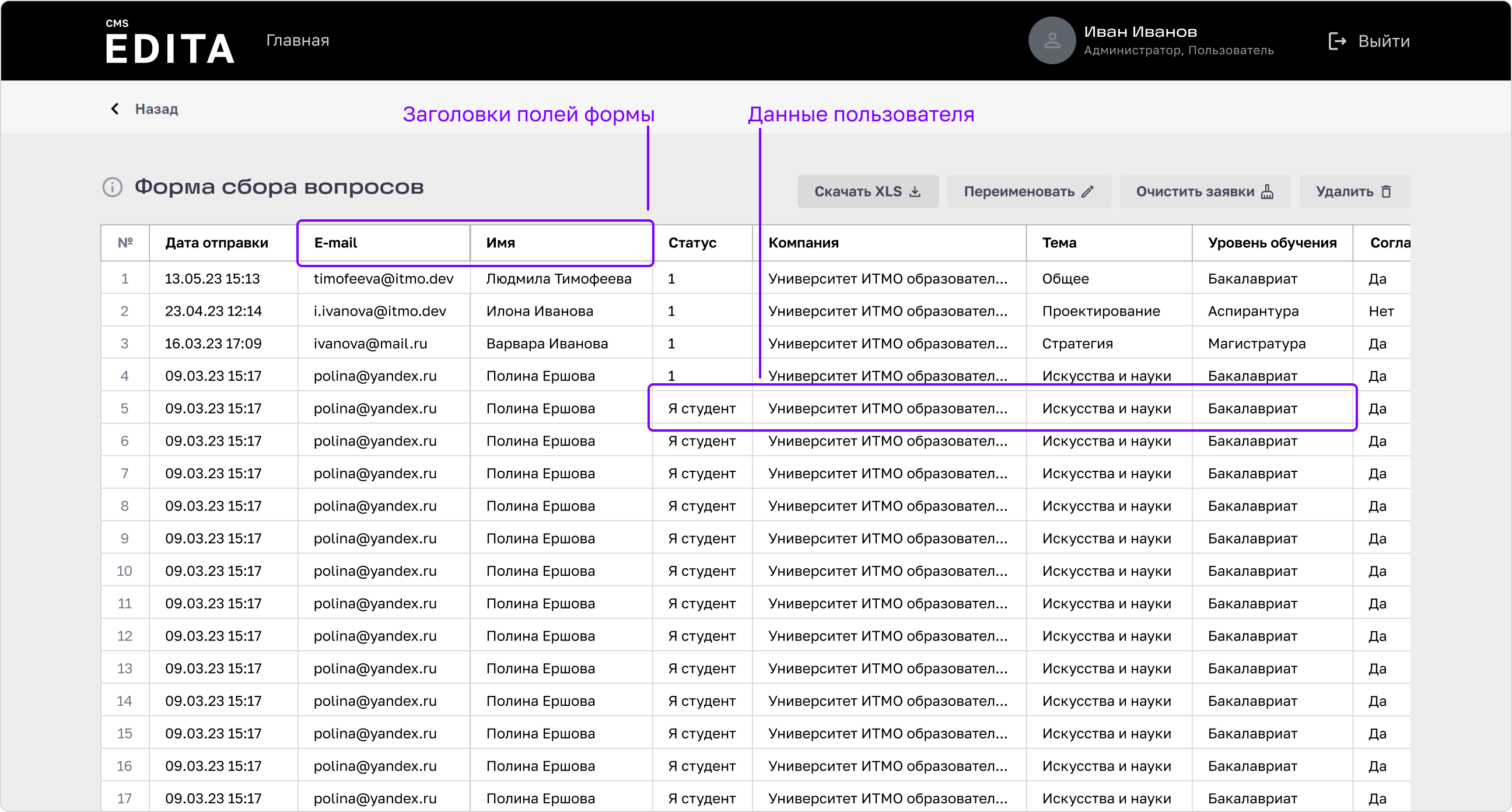
Первые два столбца — технические. Их нельзя удалить. Первый столбец — порядковый номер заявки. Второй столбец — дата отправки формы.
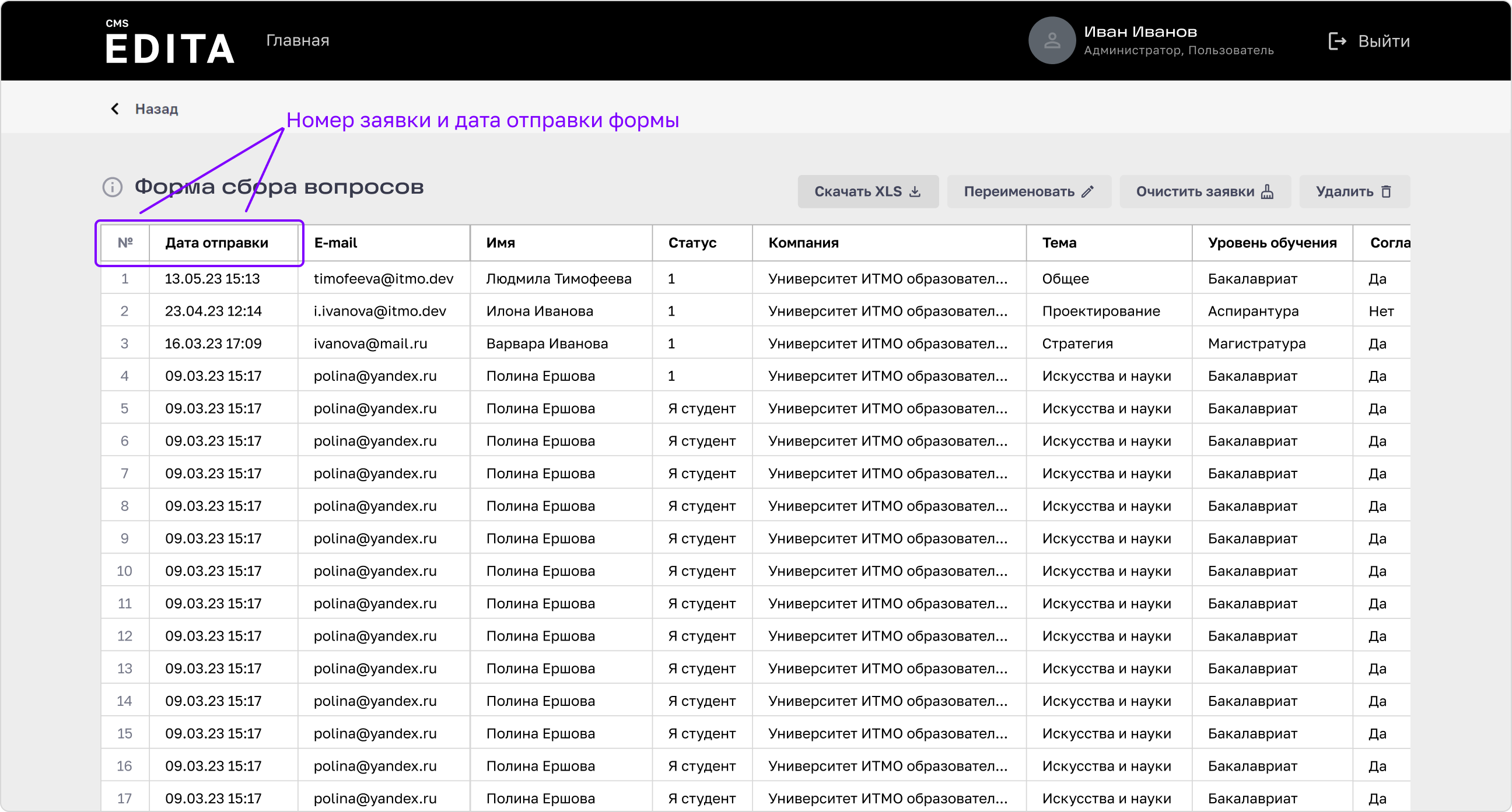
Название формы
Название формы
Над таблицей слева указано названия формы, которая собирает заявки.
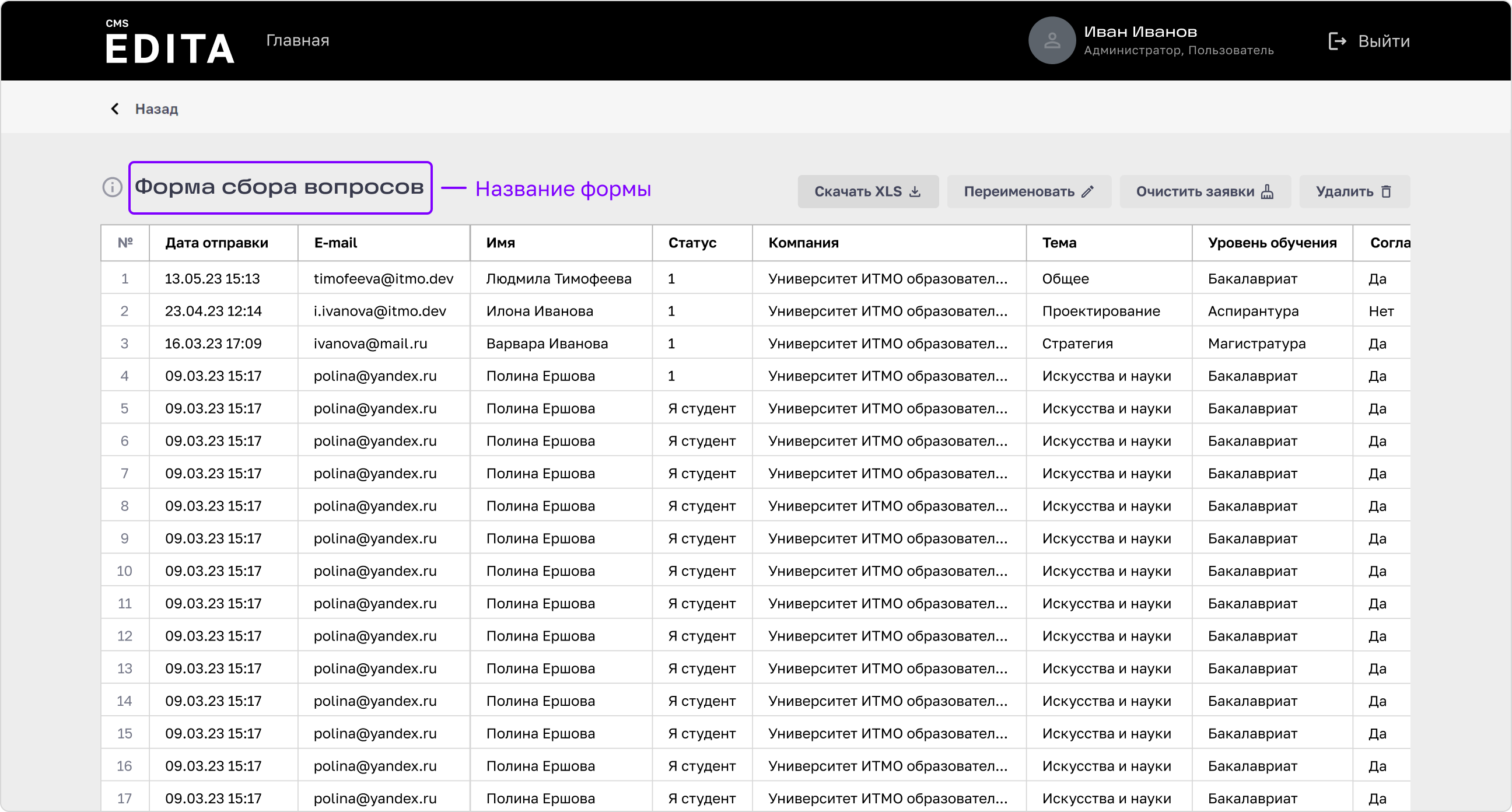
Название формы назначается в настройках блока с формой.
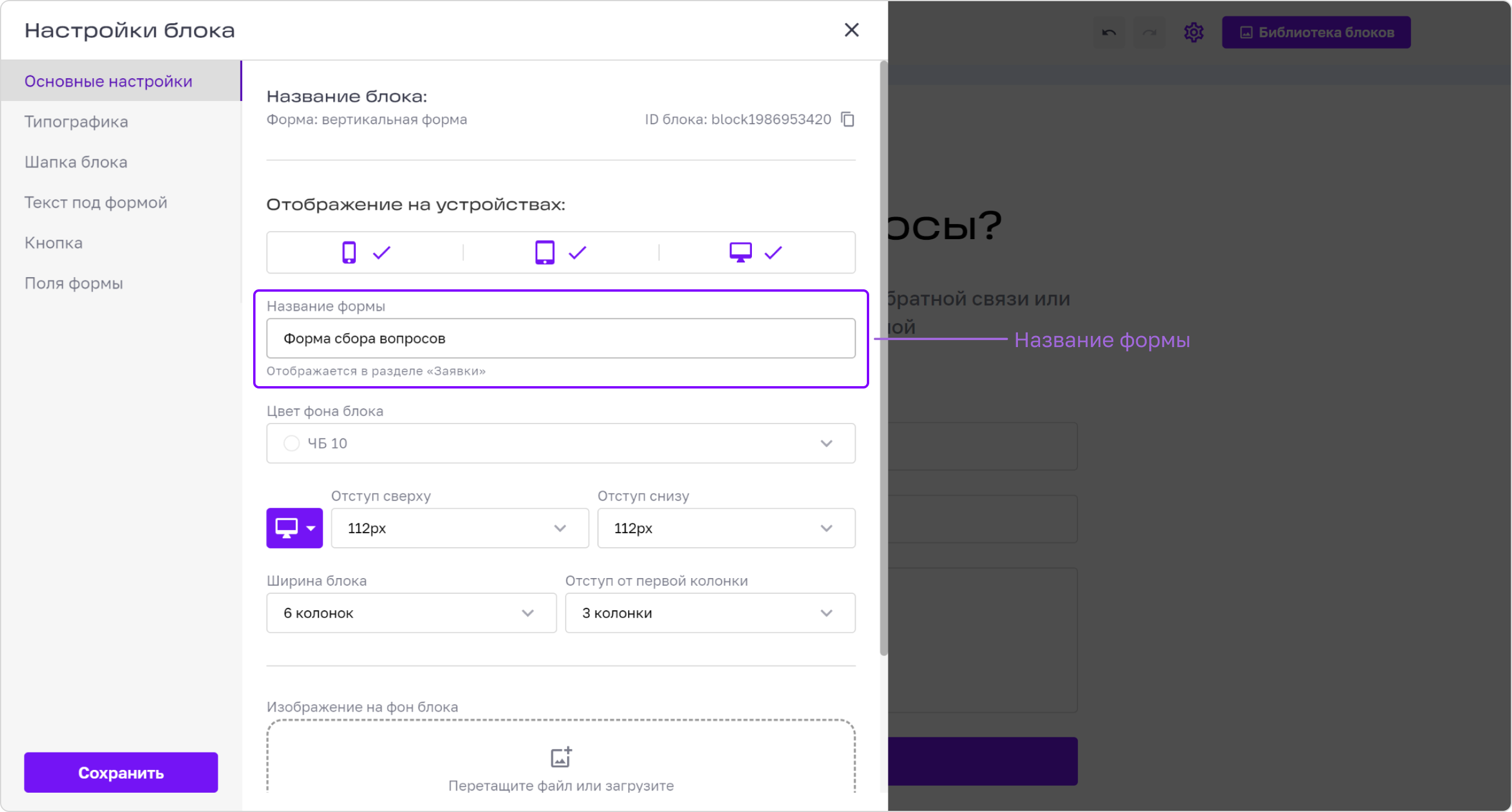
Название формы можно изменить в настройках блока на скриншоте выше, а также на странице списка с заявками, с помощью соответствующей кнопки. Чтобы изменить название формы на странице списка с заявками, нажмите кнопку «Переименовать» над таблицей справа.
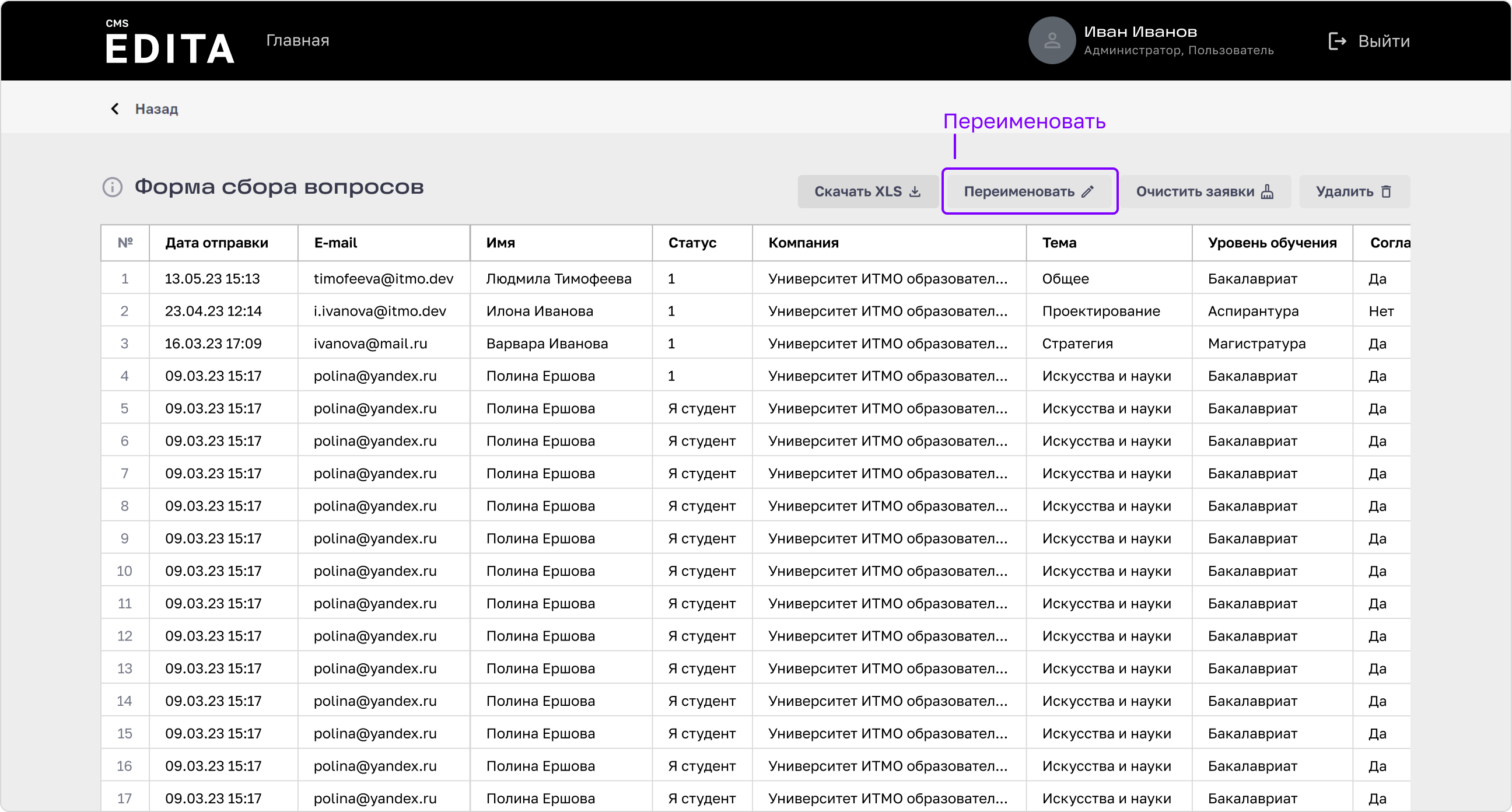
Появится всплывающее окно с полем ввода названия формы. Введите название, а затем нажмите «Сохранить».
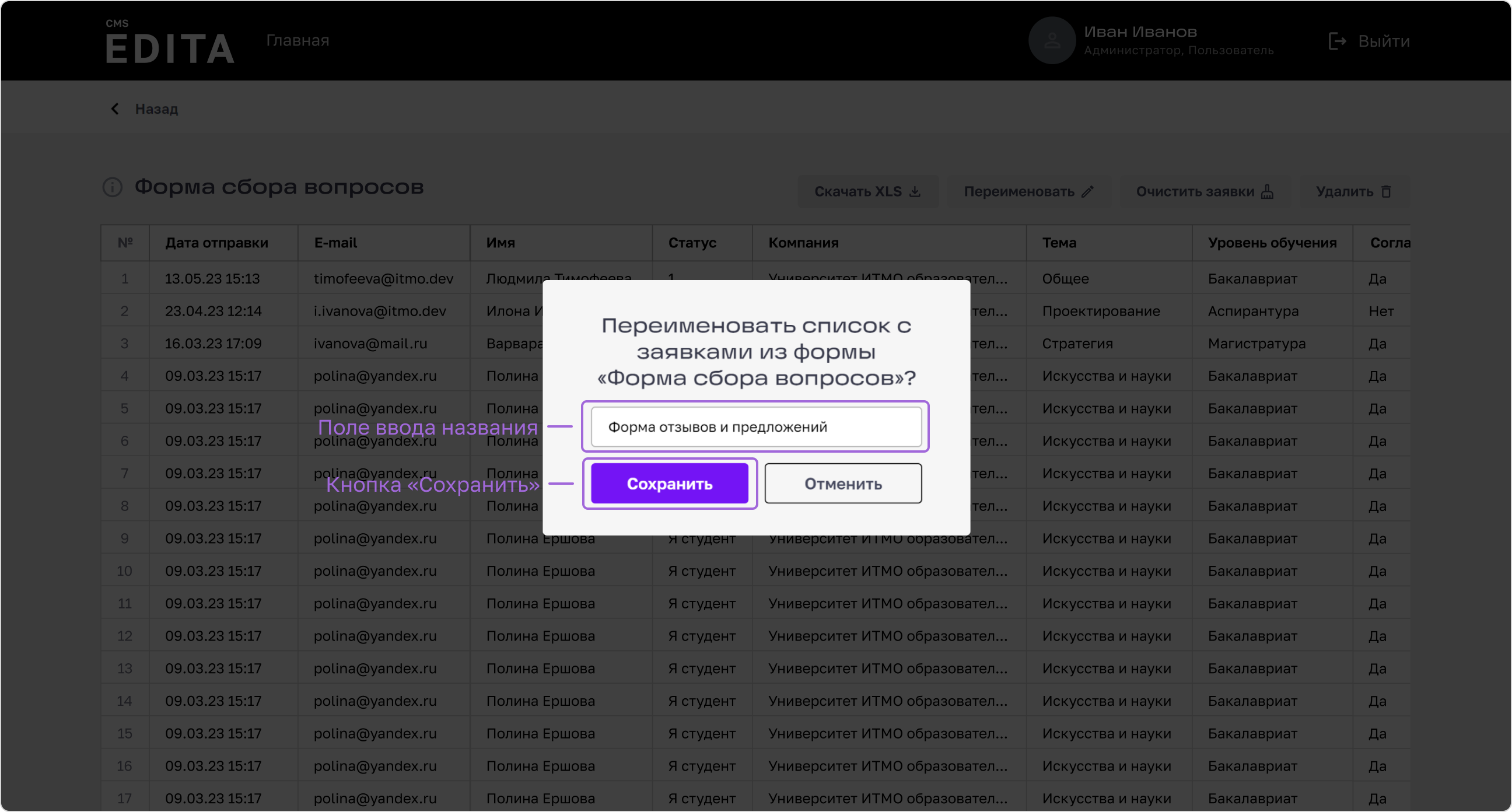
В правом нижнем углу экрана появится уведомление об успешном переименовании формы (списка с заявками).
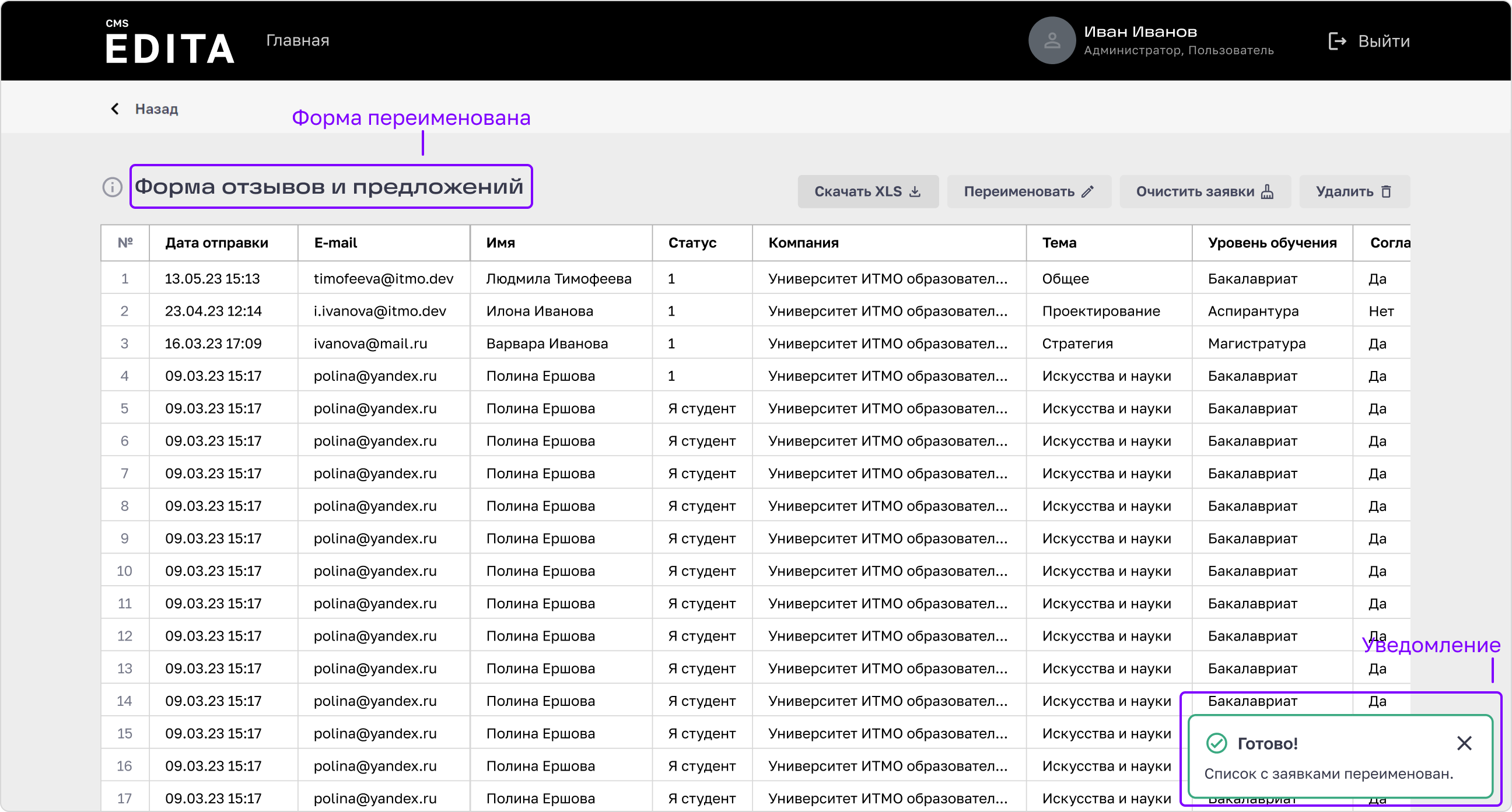
Скачать XLS
Скачать XLS
Таблицу с данными, собранными одной формой, можно скачать в формате "XLS".
Чтобы скачать данные в формате "XLS", нажмите на кнопку «Скачать XLS» над таблицей справа. *Если список с заявками пустой, то кнопка «Скачать XLS» будет неактивна.
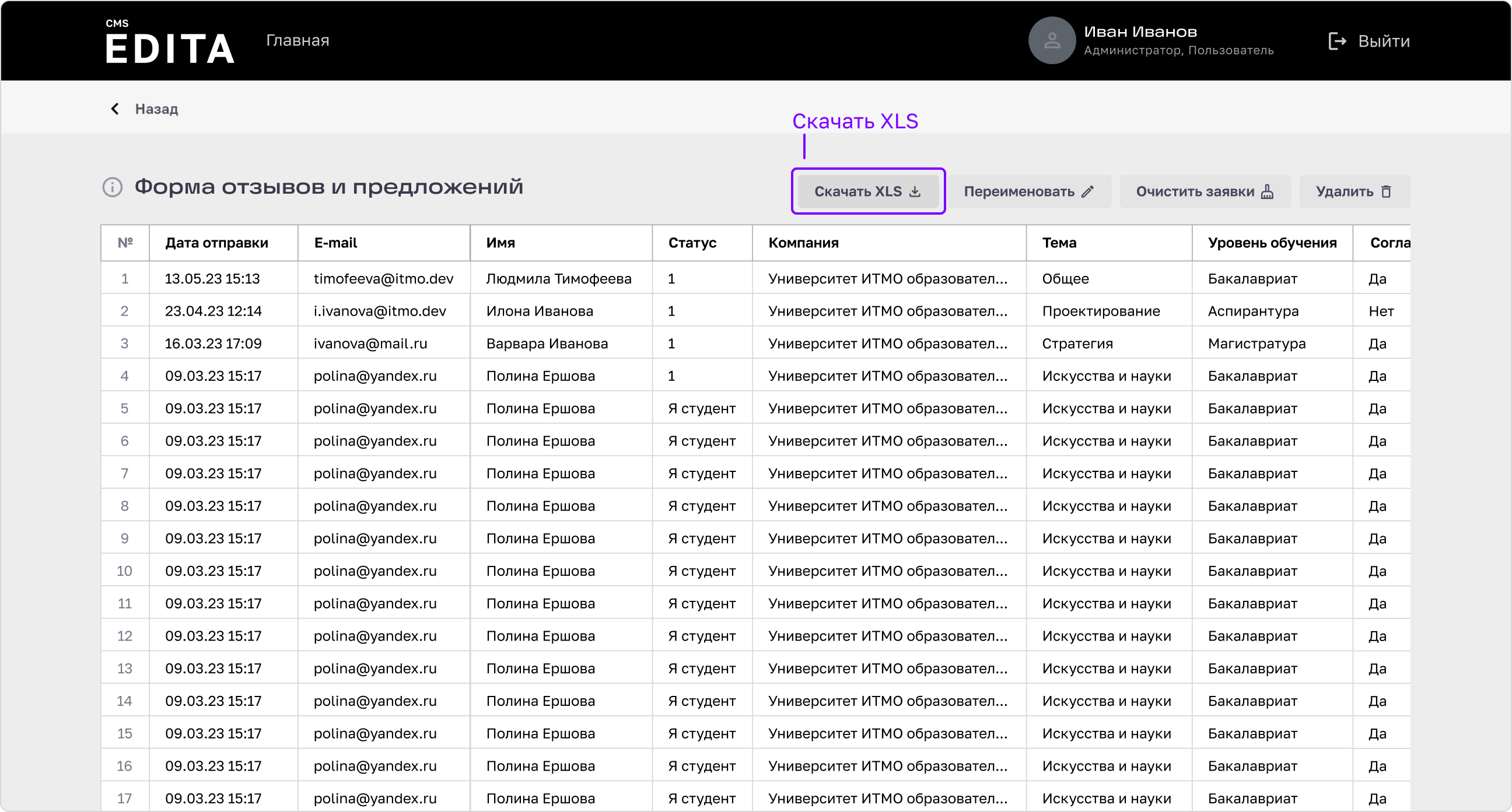
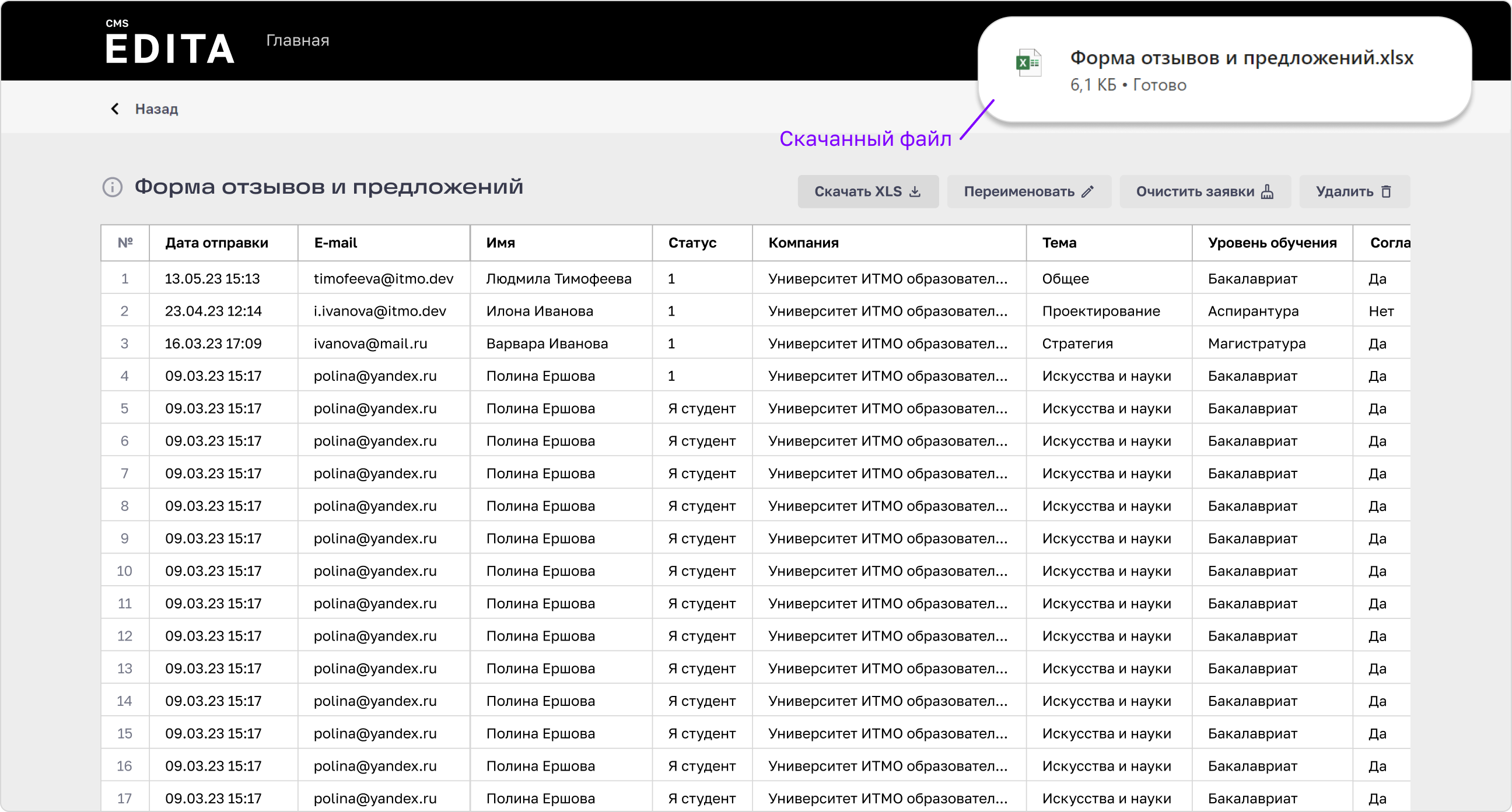
Очистка заявок
Очистка заявок
Все данные, собранные одной формой можно удалить. Чтобы удалить данные, собранные одной формой, нажмите на кнопку «Очистить заявки» над таблицей справа. *Если список с заявками пустой, то кнопка «Очистить заявки» будет неактивна.
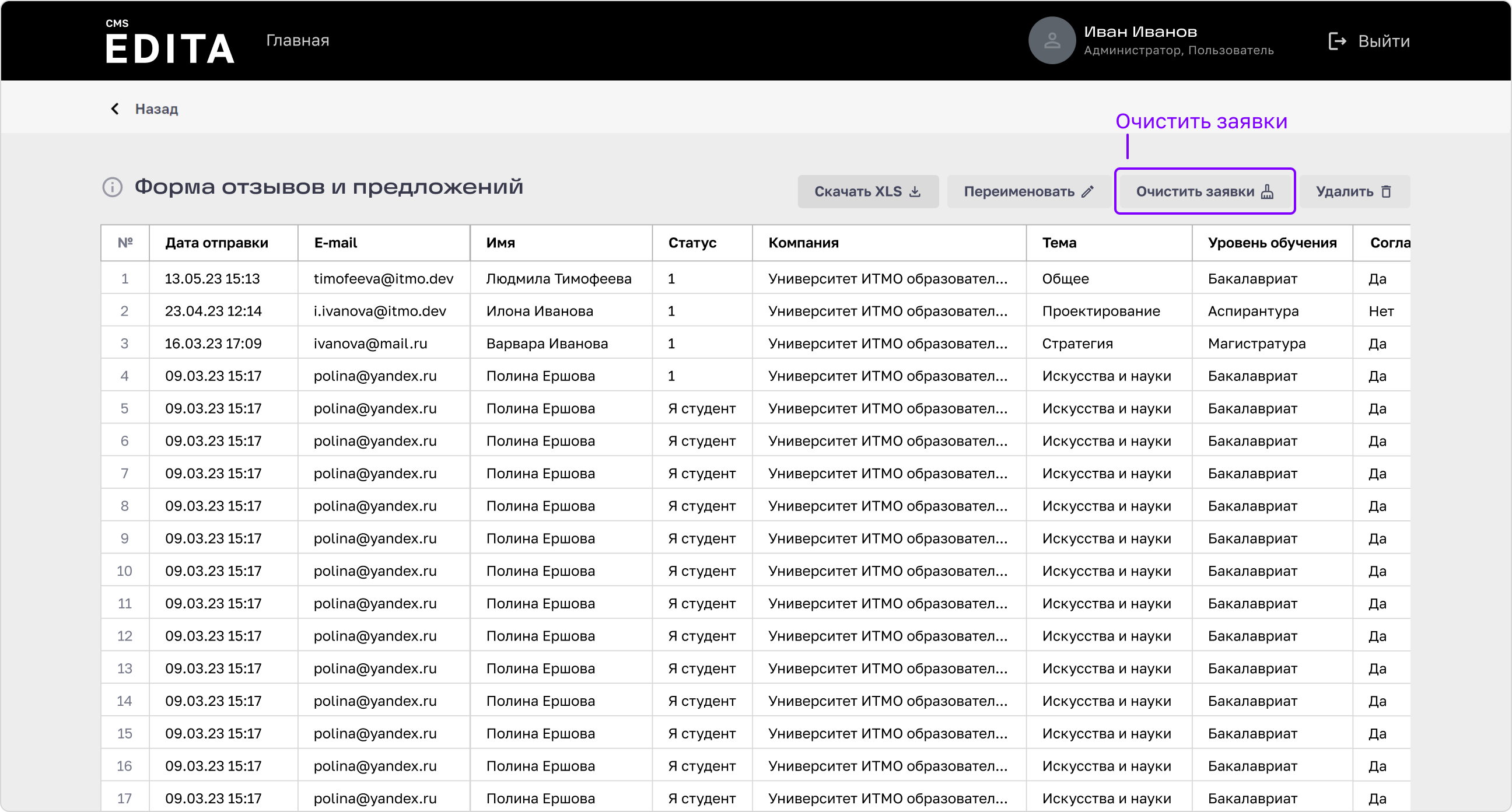
Появится всплывающее окно-подтверждение. Нажмите «Очистить».
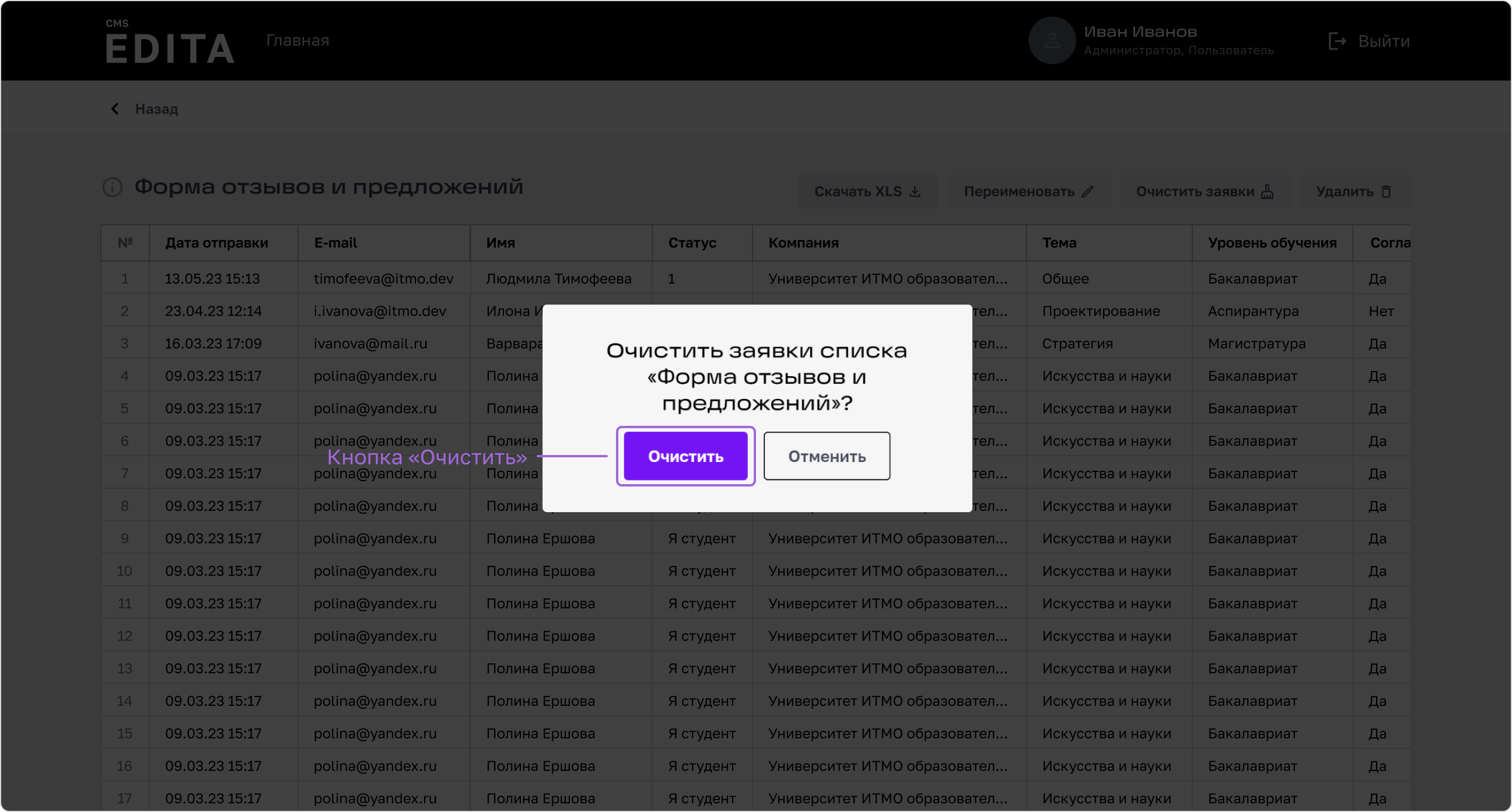
В правом нижнем углу экрана появится уведомление об успешной очистке заявок.
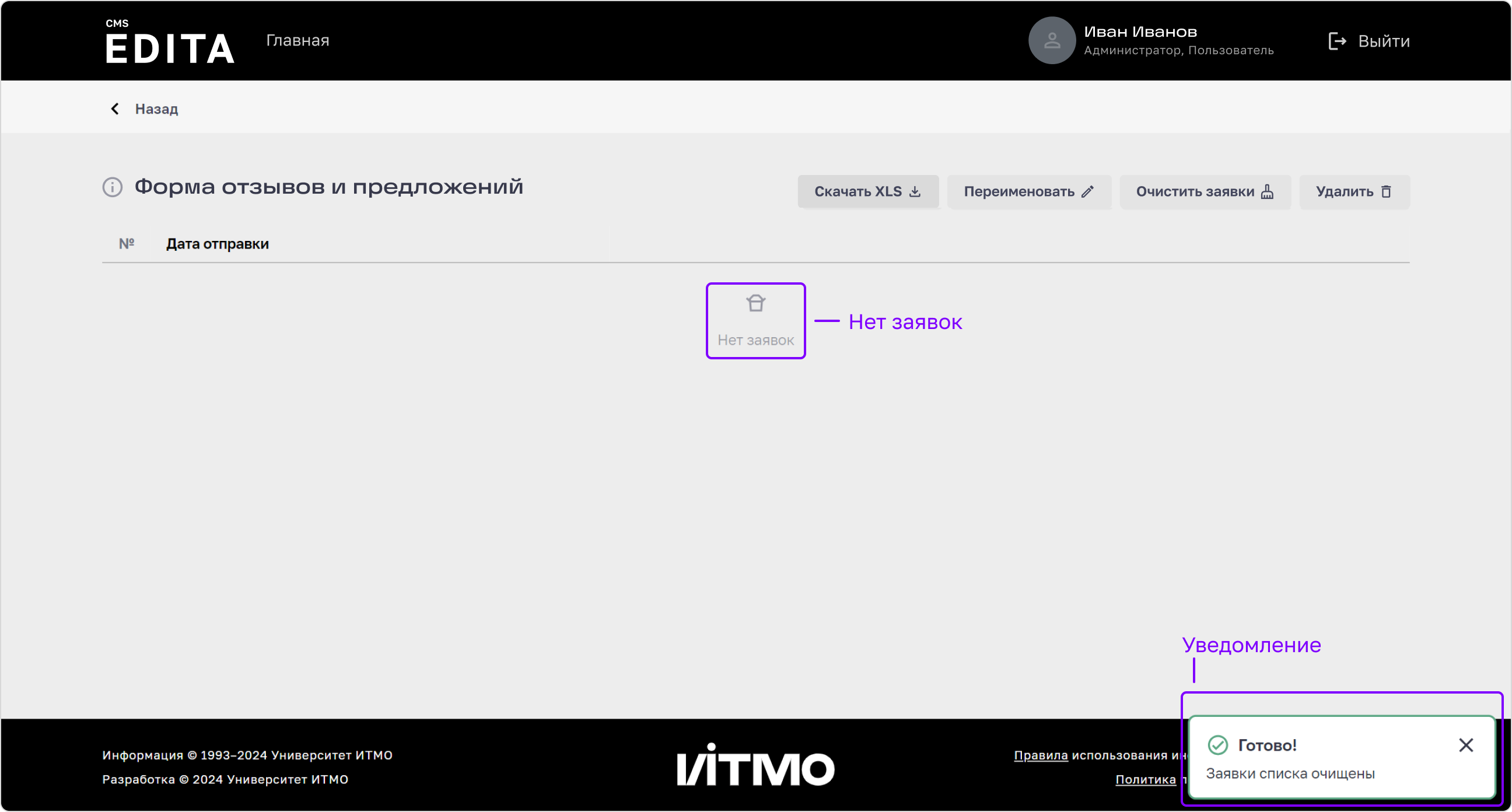
Удаление формы (списка с заявками)
Удаление формы (списка с заявками)
Сам список с заявками можно удалить вместе со всеми данными. Чтобы удалить список с заявками, нажмите кнопку «Удалить» над таблицей справа. *Предварительно нужно снять с публикации страницу, которая содержит данную форму.
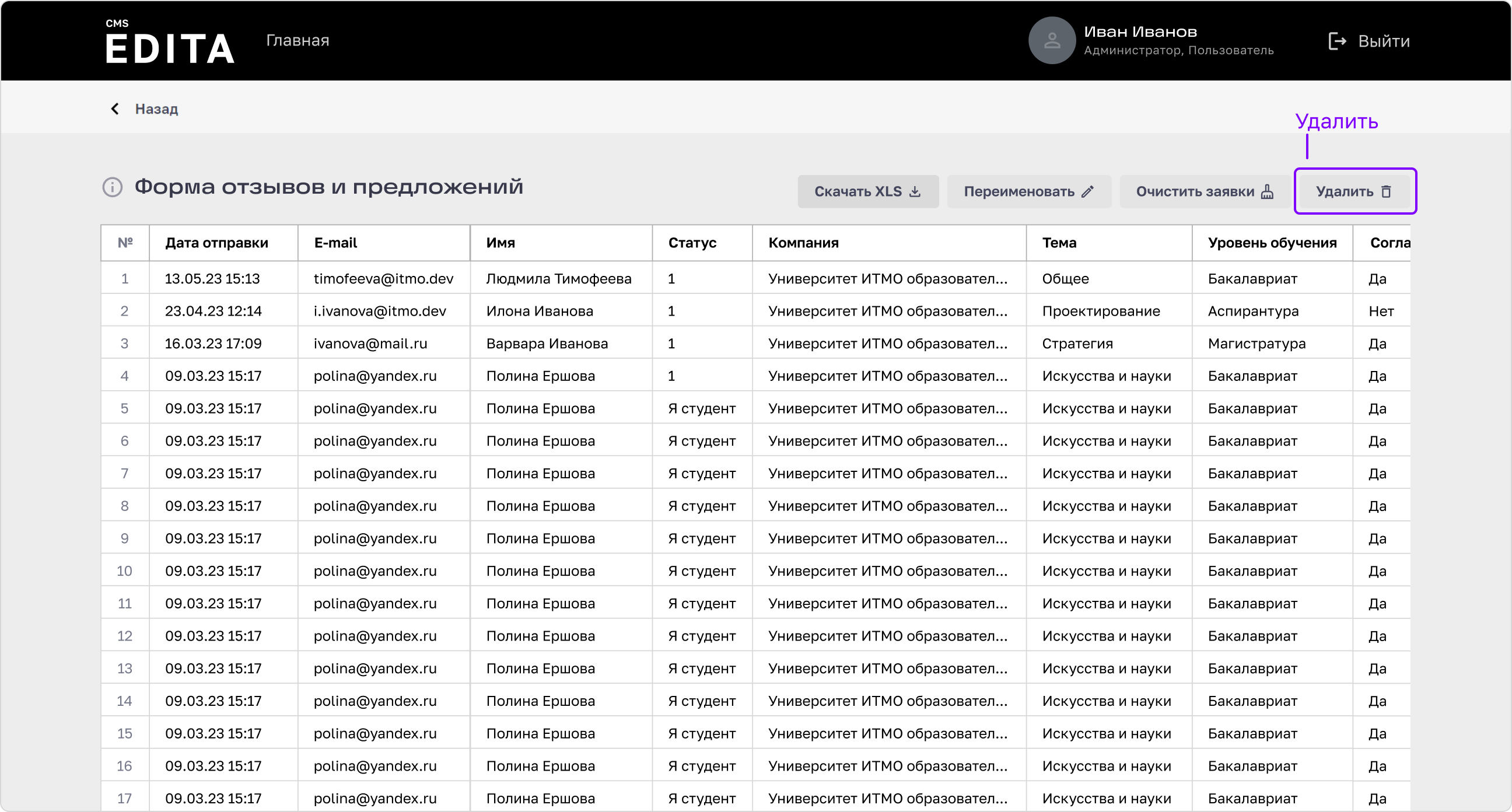
Появится всплывающее окно-подтверждение. Нажмите «Удалить».
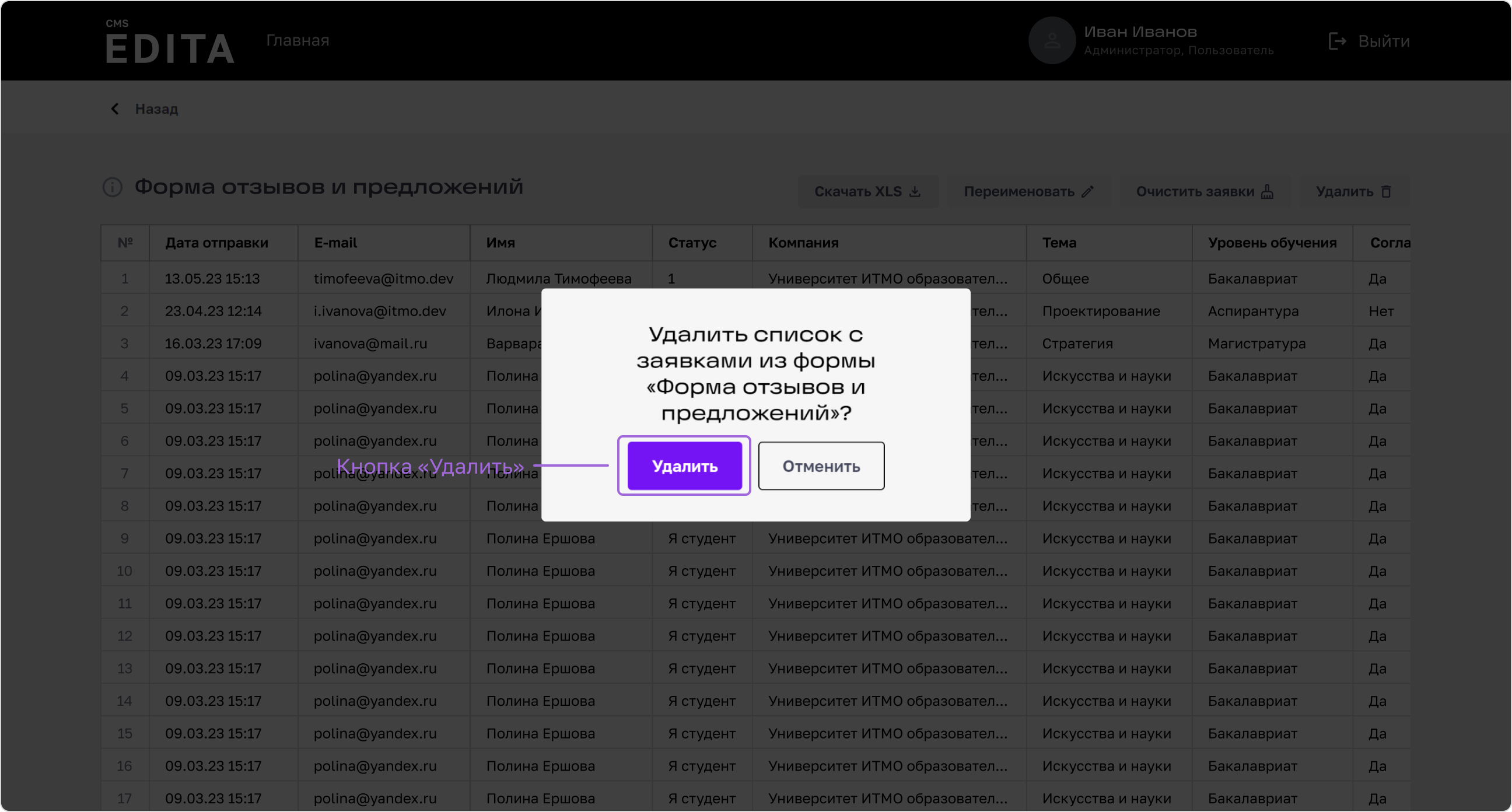
Откроется страница «Заявки» со всеми списками. В правом нижнем углу экрана появится уведомление об успешном удалении списка с заявками.
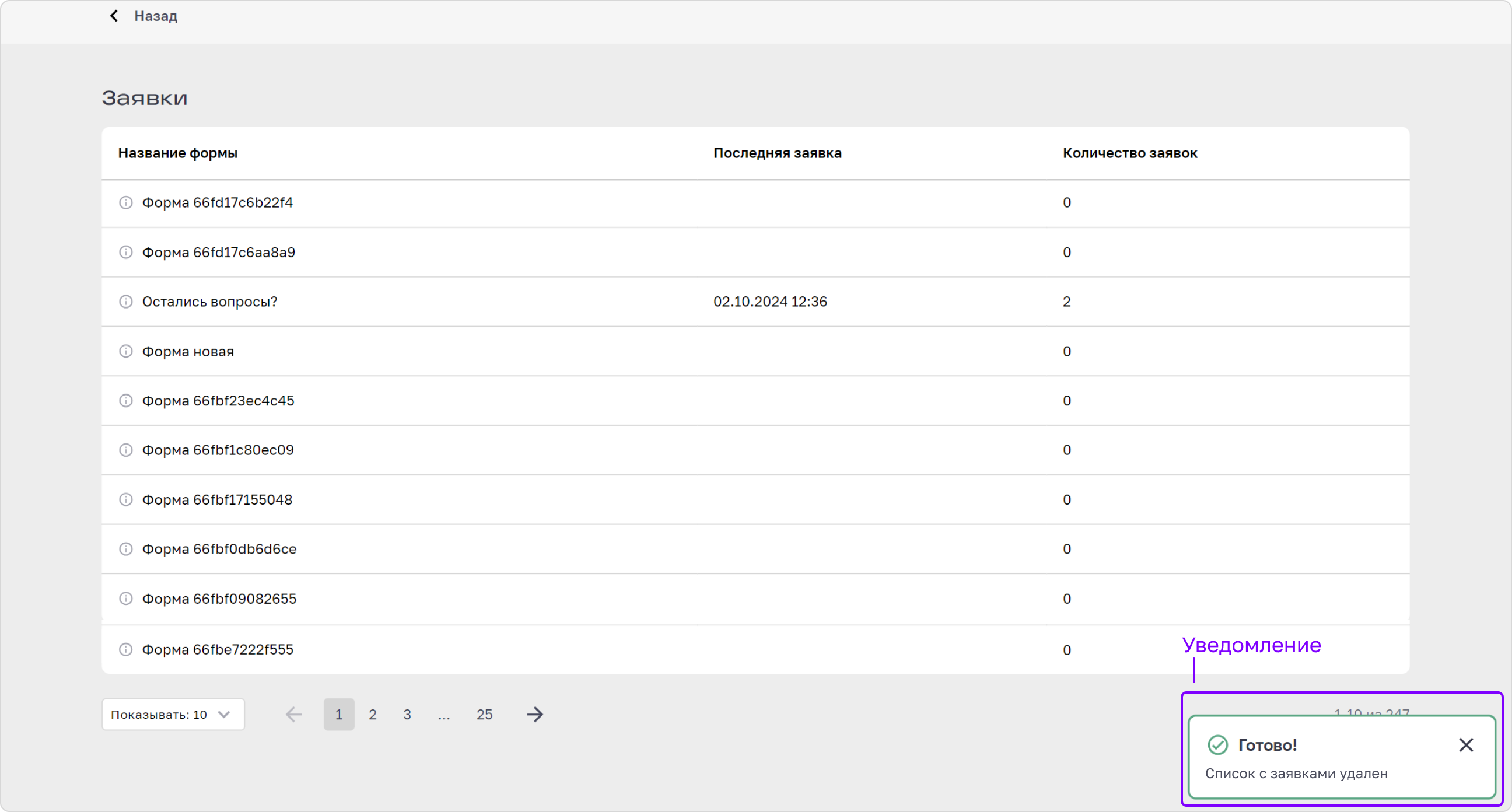
Если вы предварительно не сняли с публикации страницу, которая содержит форму, то вместо сообщения об успешном удалении списка с заявками появится уведомление об ошибке.
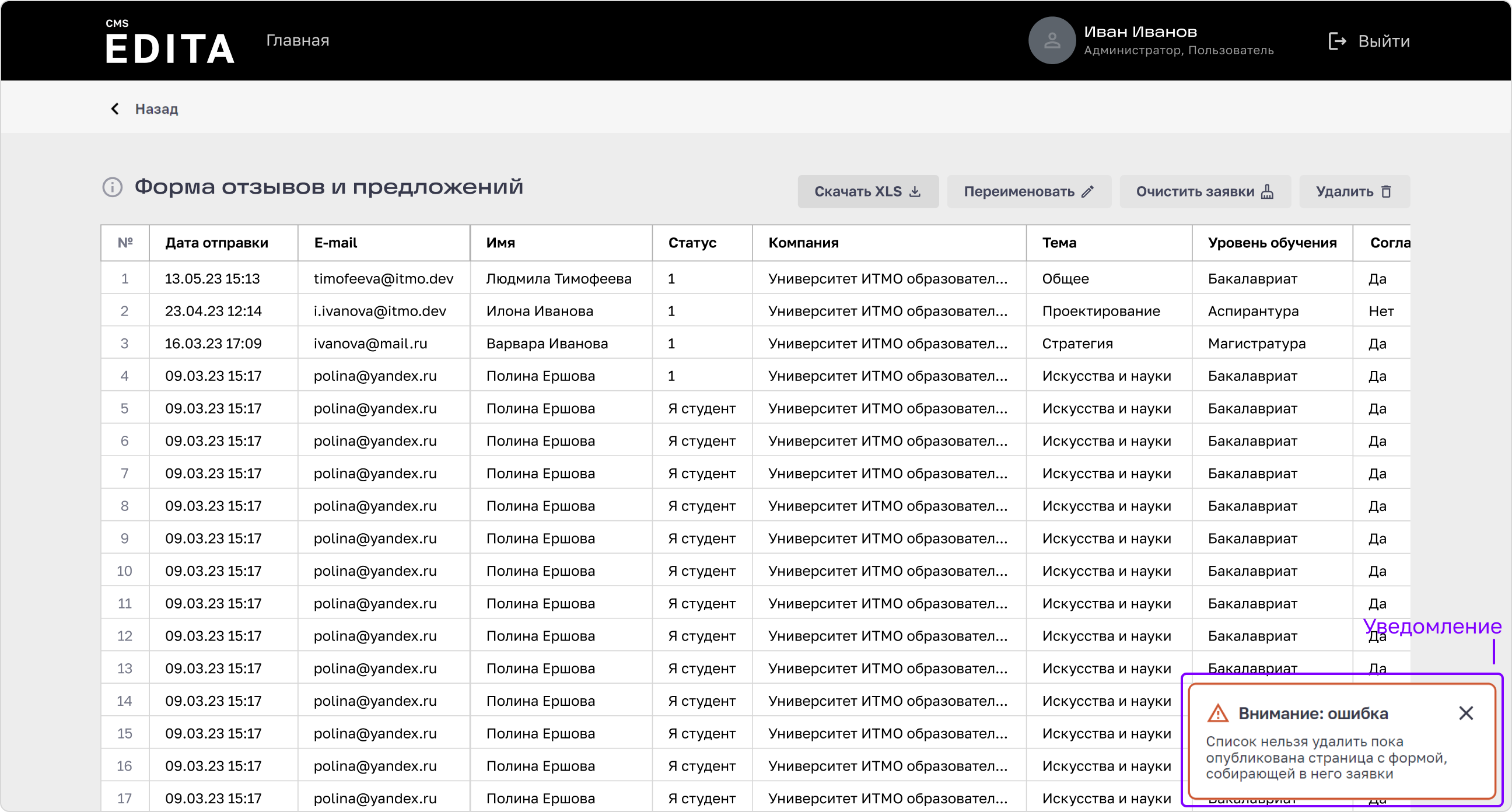
Страницы с данными заявок
Страницы с данными заявок
Количество отображаемых на странице заявок можно настраивать: 20 (по умолчанию), 50, 100, 500. Чтобы настроить отображаемое количество заявок, нажмите на поле выбора их количества («Показывать: 20») внизу страницы под таблицей слева. Появится раскрывающийся список. Выберите нужное значение.
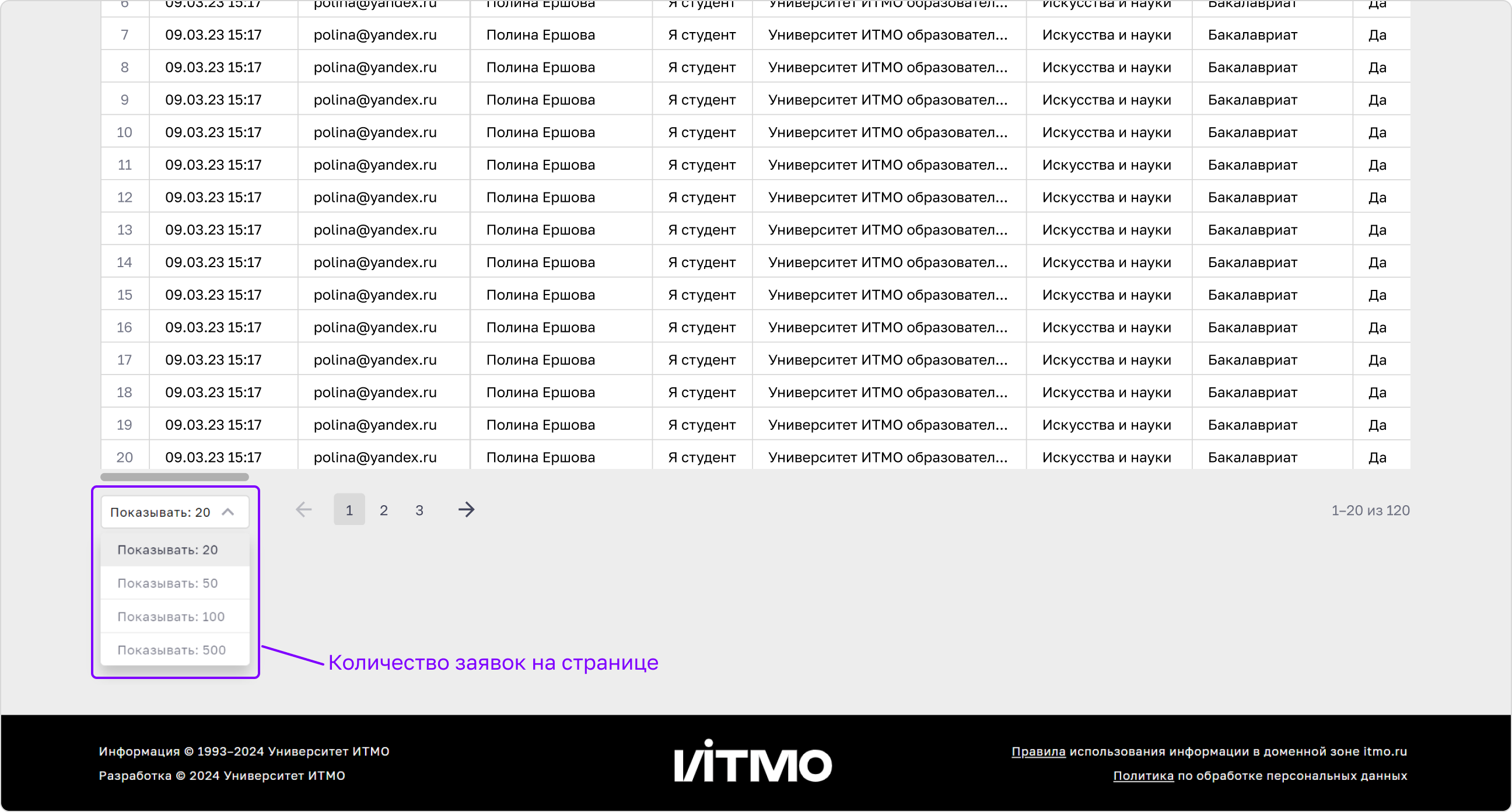
Выбрано «Показывать: 50»
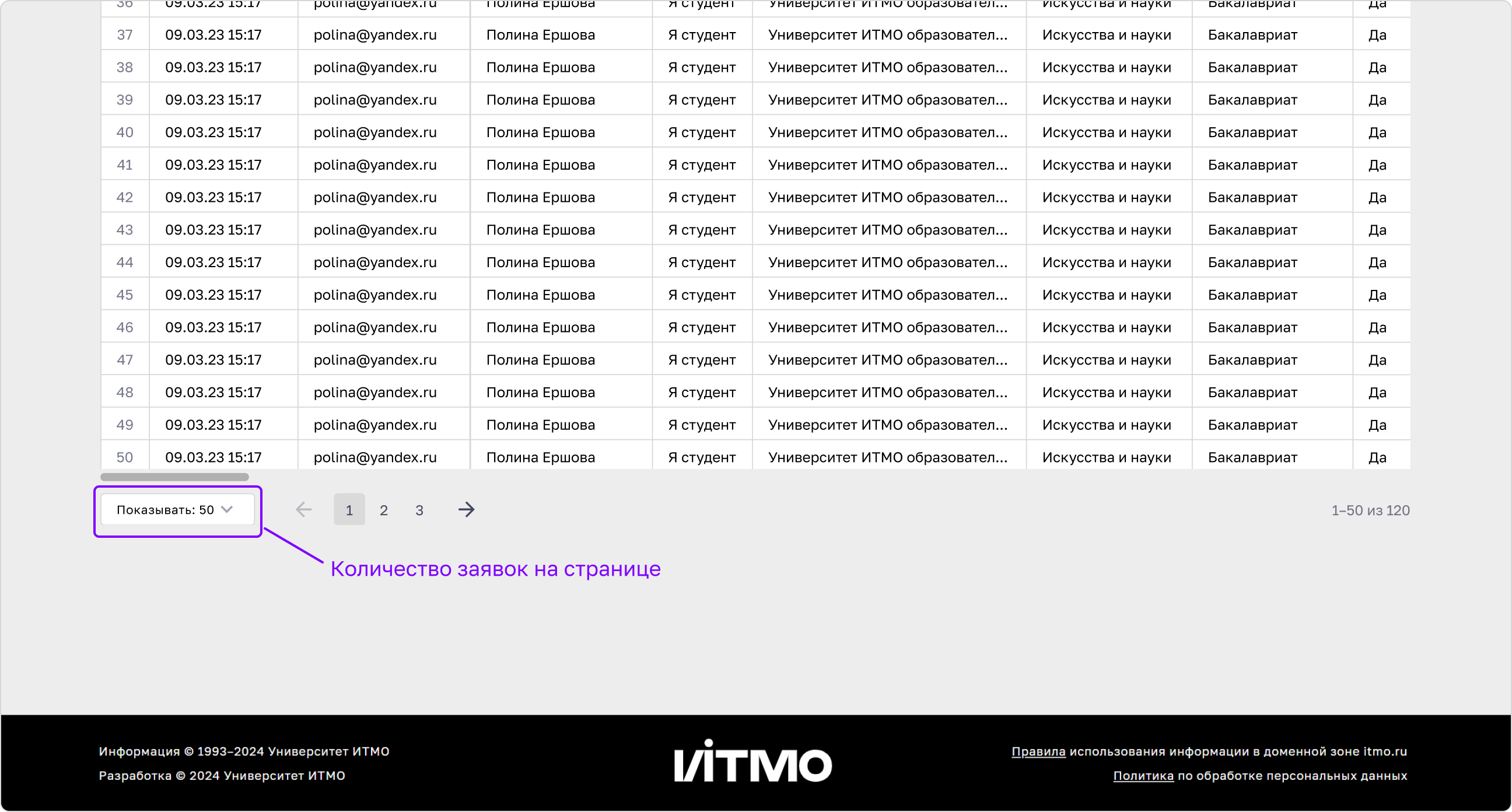
Чтобы посмотреть заявки, которые не поместились на странице, выберите номер страницы.
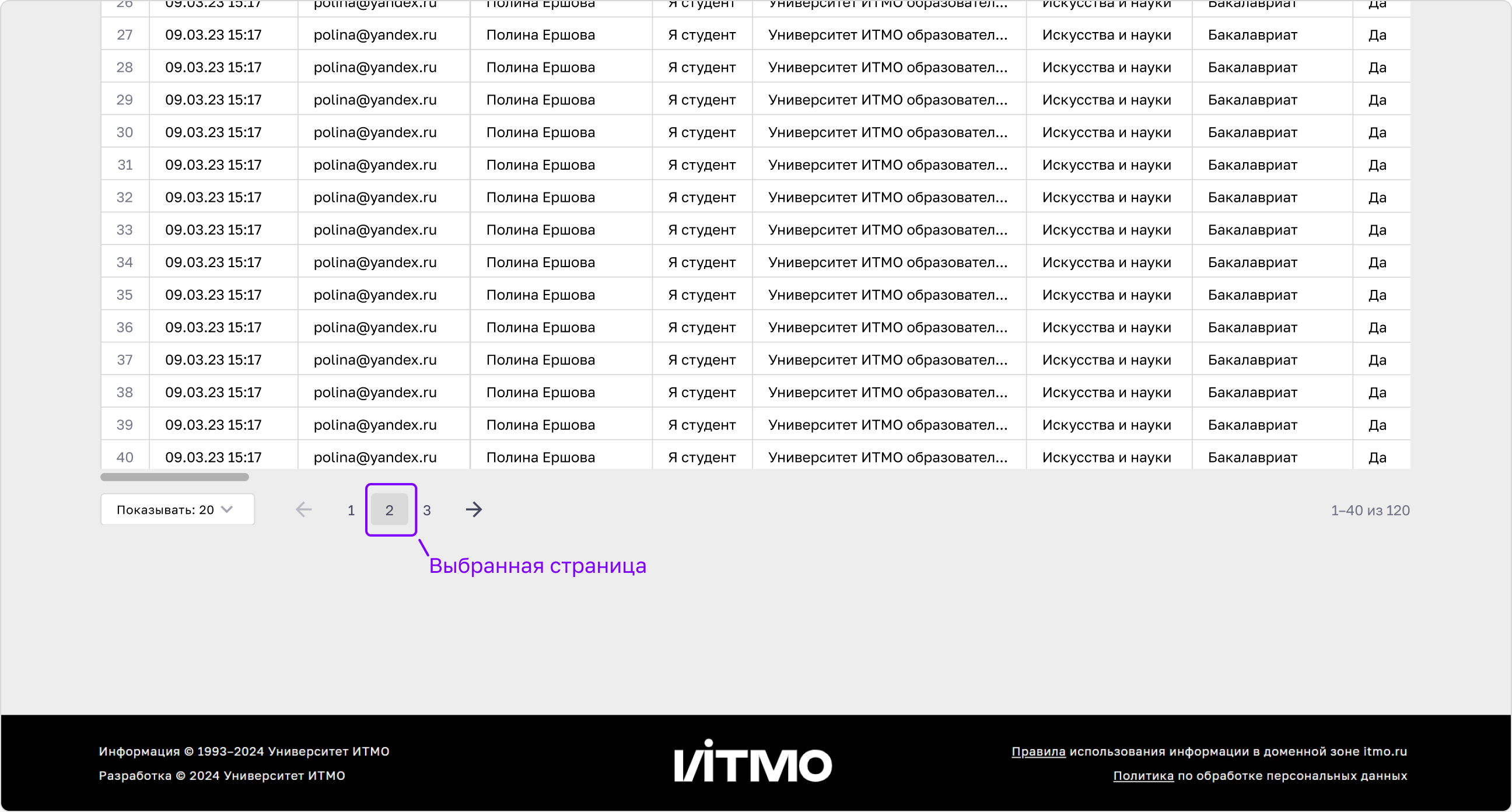
Переход на страницу с формой
Переход на страницу с формой
При наведении на иконку слева от названия формы появится подсказка с ссылками на страницу(ы), на которой(ых) расположена форма, собирающая заявки в данный список.
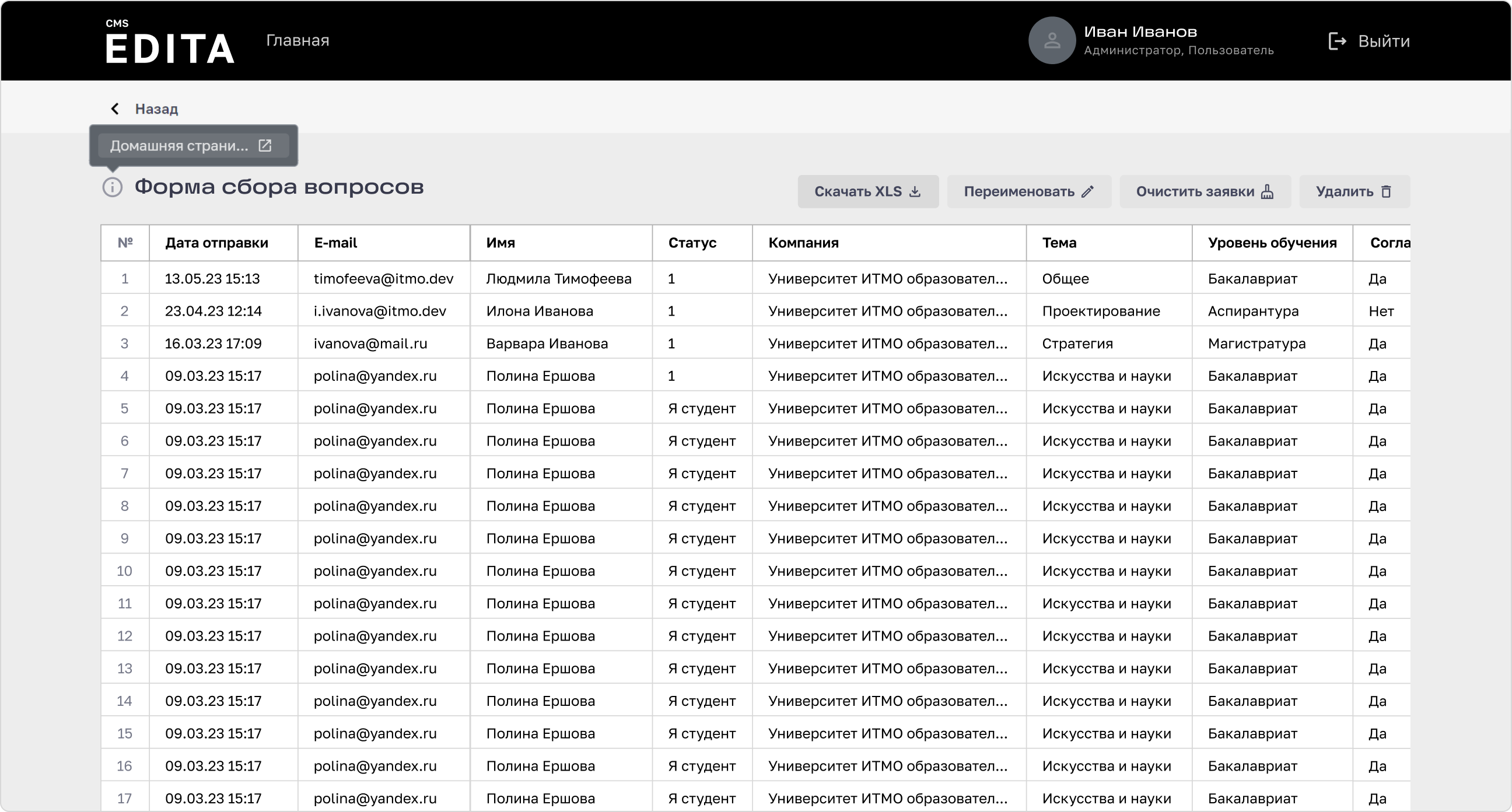
Правила использования информации в доменной зоне itmo.ru
Политика по обработке Персональных данных
Информация © 1993– {2026} Университет ИТМО
Разработка © {2026} Университет ИТМО
